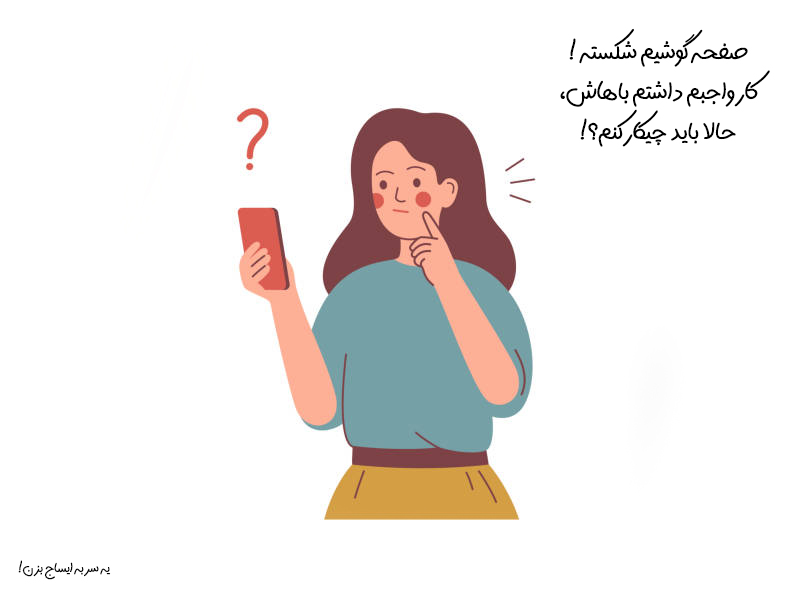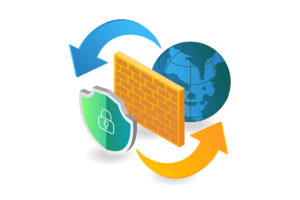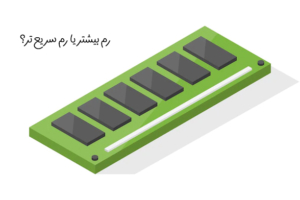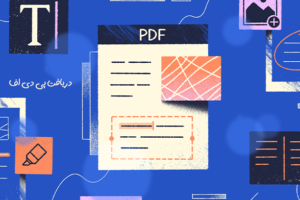آموزش نحوهی کنترل گوشی همراه از طریق ویندوز
آیا میدانستید که به سادگی میتوانید کنترلِ تلفن همراه خود را از طریق ویندوز انجام دهید؟ شاید در نگاه اول این کار برایتان بیاهمیت جلوه دهد اما برای کسانی که صفحهی گوشی آنها شکسته و یا به هر دلیلی نمیتوانند تلفن همراه خود را روشن کنند این ویژگی میتواند بسیار کاربردی باشد. به این ترتیب در این مطلب بلاگ ایساج تصمیم داریم در مورد روشهای کنترل گوشی همراه از طریق ویندوز صحبت کنیم؛ روشهایی که دانستن آنها در شرایط خاص میتواند بسیار مفید باشد.

کنترل گوشی همراه از طریق ویندوز
بدترین اتفاقی که ممکن است برای هرکسی بیافتد شکستن صفحه نمایش گوشی است! اما اگر صفحه نمایش گوشی شکست و به اطلاعات داخل تلفن همراه خود نیاز داشتیم، چکار میتوانیم بکنیم؟ آیا میتوان از طریق ویندوز کنترل گوشی را بر عهده گرفت؟ خب خوشبختانه این کار امکانپذیر است و میتوان کنترلِ گوشیهای اندرویدی و iOS را از طریق ویندوز انجام داد. در ادامه به معرفی و شرح طرز کار برخی از برنامهها برای دسترسی به تلفن هوشمند از طریق ویندوز میپردازیم. این برنامهها شامل موارد زیر است:
- Airdroid
- Your Phone Companion
- Vysor
شما میتوانید با نصب برنامههای ویژه از طریق کامپیوتر کنترل موبایل خود را در دست بگیرید.
(از مطلبی که در مورد تاخیر شبکه 5G نوشتهایم، بازدید کنید.)
کنترل گوشی هوشمند از طریق ویندوز با استفاده از برنامهی Airdroid
برنامهی Airdroid یکی از برنامههایی است که با نصب آن روی ویندوز میتوانید کنترل تلفن همراه خود را در دست بگیرید. برای فعالسازی و استفاده از این برنامه لازم است ابتدا آن را روی کامپیوتر و گوشی تلفن همراه خود نصب کنید. سپس گوشی و کامپیوتر را به اینترنت متصل کنید. با باز کردن برنامهی Airdroid روی گوشی به شما لینکی میدهد که باید آن را در برنامهی Airdroid روی کامپیوتر باز کنید. به این ترتیب گوشی و کامپیوتر به یکدیگر متصل میشوند که میتوانید کنترل تلفن همراه از طریق ویندوز را انجام دهید.
برنامهی Airdroid را باید روی گوشی و ویندوز خود نصب کنید و این دو دستگاه را از طریق اینترنت به هم متصل کنید.
(از مطلب خرید سیم کارت ارزان بازدید کنید.)
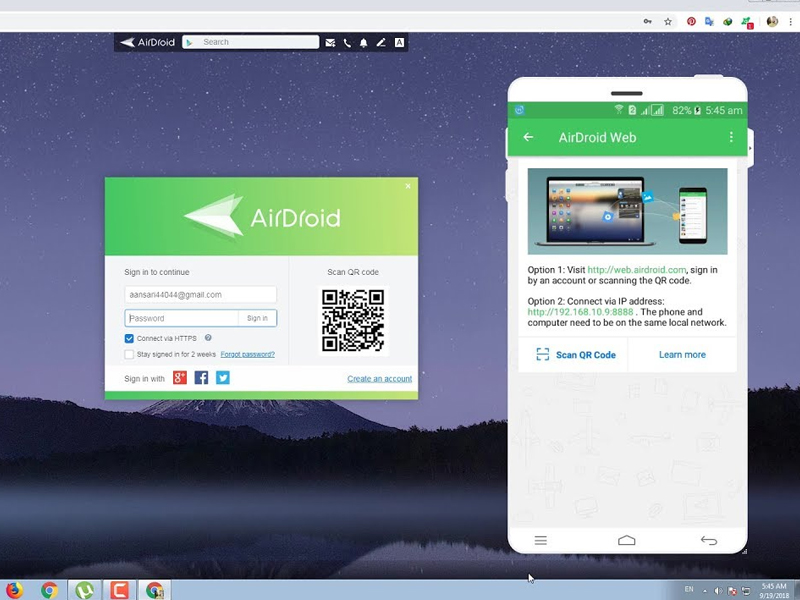
کنترل گوشی همراه از طریق ویندوز با استفاده از برنامهی Your Phone Companion
این برنامه یکی از برنامههای کاربردی برای کنترل تلفن همراه از طریق ویندوز است که با قابلیتهایی همچون برقراری و دریافت تماس، نمایش پیامها و نوتیفیکیشنها و غیره اشاره کرد. برای استفاده از این برنامه باید یک نسخه از آن را روی گوشی خود دانلود کنید و نسخهی ویندوز آن را نیز از مایکروسافت استور دانلود کنید. پس از نصب برنامه روی ویندوز آن را باز کنید و سیستم عامل گوشی خود را انتخاب کنید (اندروید یا iOS).
وارد اکانت مایکروسافت مشابه با اکانت تلفن همراه خود شوید. صفحهی جدیدی برای شما باز میشود که باید در آن گزینهی Open QR Code را انتخاب کنید و کد نمایش داده شده را توسط گوشی همراه خود اسکن کنید. به این ترتیب وارد محیط نرمافزار میشوید و میتوانید از آن روی ویندوز استفاده کنید.
اپلییشن Your Phone Companion با ویژگیهایی مانند امکان ارسال پیامک، برقراری تماس و غیره همراه است.
(در ایساج با برنامه شاتل موبایل من آشنا شوید.)
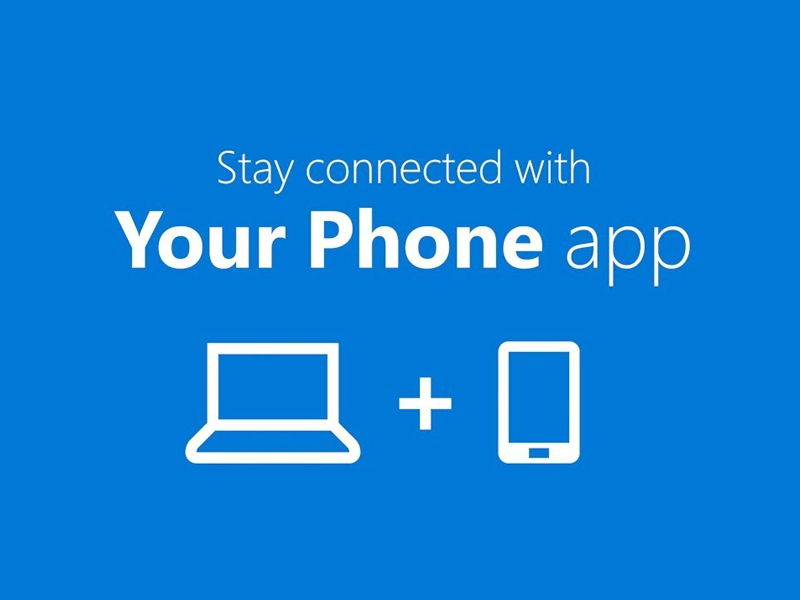
کنترل تلفن همراه از طریق ویندوز با استفاده از برنامهی Vysor
یکی دیگر از برنامههای کاربردی کنترل گوشی همراه از طریق ویندوز که قابلیتهای زیادی هم دارد، برنامهی Vysor است. این برنامه دارای یک نسخهی معمولی رایگان و یک نسخهی Pro است که البته نسخهی رایگان آن کار شما را راه میاندازد. برای استفاده از این برنامه لازم است یک نسخه برای ویندوز و یک نسخه اپلیکیشن آن را نیز برای گوشی همراه خود دانلود کنید.
به این ترتیب برنامه را از طریق گوگل پلی برای گوشی خود دانلود کنید و سپس افزونهی Vysor را نیز در گوگل کروم فعال کنید. برای این کار باید وارد وبسایت رسمی Vysor شوید و در قسمت بالای صفحه گزینهی Add to Chrome را انتخاب کنید که مراحل نصب افزونه به صورت خودکار انجام میشود.
پس از نصب افزونه لازم است از طریق گوشی گزینهی USB Debugging را فعال کنید. برای فعال کردن USB Debugging میتوانید مراحل زیر را دنبال کنید:
- وارد تنظیمات تلفن همراه خود شوید و گزینهی About phone را انتخاب کنید.
- سپس گزینهی Build number را هفت بار پشت سر هم لمس کنید.
- بعد از انجام این مراحل گزینهی Developer Options برای شما فعال میشود.
- وارد Developer Options شوید و گزینهی USB debugging را فعال کنید.
پس از انجام این مراحل تلفن همراه خود را با استفاده از کابل به لپتاپ یا کامپیوتر خود متصل کنید و وارد افزونهی vysor شوید. به همین سادگی میتوانید کنترل گوشی همراه خود را از طریق ویندوز در دست بگیرید.
برای کنترل گوشی از طریق ویندوز با استفاده از برنامه Vysor باید گوشی خود را از طریق کابل به لپ تاپ یا کامپیوتر خود متصل کنید.
(از مطلب نصب افزونه در کروم اندروید بازدید کنید.)
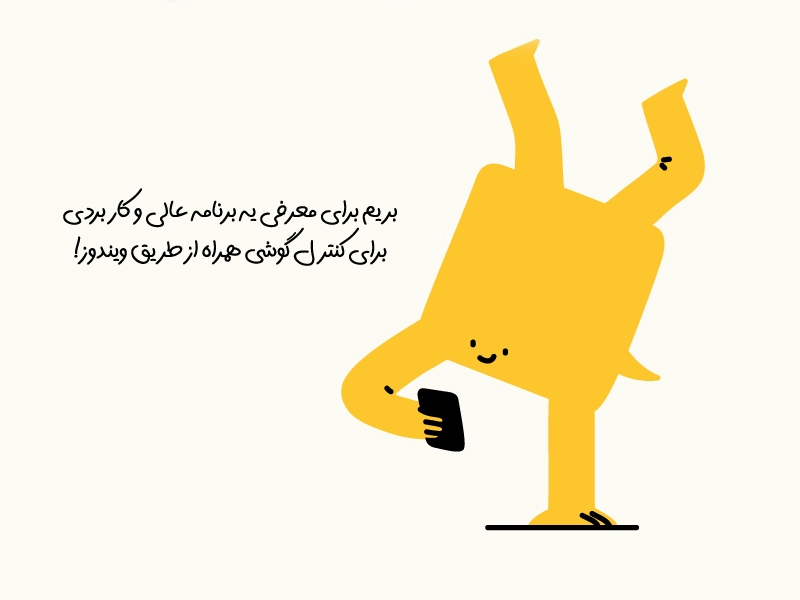
چرا لازم است برنامههای کنترل گوشی از طریق کامپیوتر نصب کنیم؟
این سوال ممکن است برای خیلیها پیش بیاید که کنترل گوشی از طریق کامپیوتر چه اهمیتی دارد؟ این کار به طور معمول راه سادهای برای دسترسی به گوشی همراه است اما اهمیت آن در شرایط اضطراری هم میتواند چالشبرانگیز باشد. اگر به هر دلیلی صفحه نمایش گوشی بشکند و یا امکان روشن کردن گوشی موبایل وجود نداشته باشد به سادگی با استفاده از این برنامهها میتوانید به گوشی خود دسترسی پیدا کرده و فایلها و اطلاعات ضروری خود را از آن بردارید.